| 同类推荐 | 应用介绍 | 下载地址 |
| QQ阅读 | QQ阅读app是一款大神云集,类型繁多的小说阅读平台软件。 | 点击下载 |
| 腾讯QQ | 腾讯QQapp是一款包含支付功能的聊天交友软件。 | 点击下载 |
怎么导入本地书籍
打开微信读书
首先需要用户打开微信读书,进入到主页面,点击下方的书架功能选项,进入到书架的页面中。
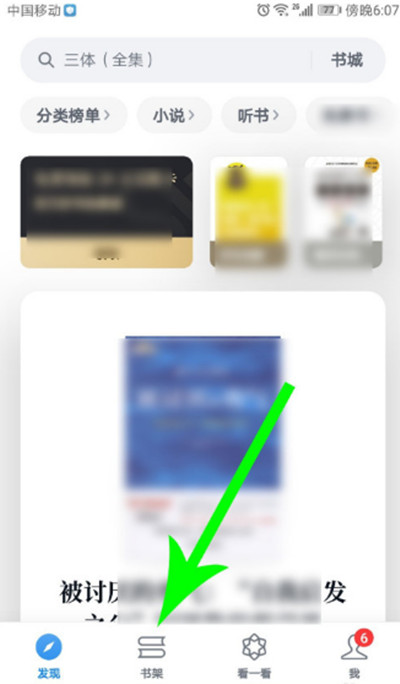
更多服务
在书架的页面中,找到右上角的+号,点击并进入到更多服务页面中。
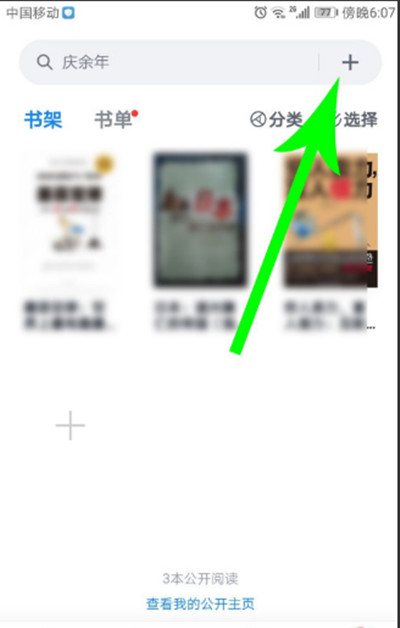
本地导入功能
在更多服务的界面中,找到关于从本地导入功能选项,点击并进入到本地导入页面中。
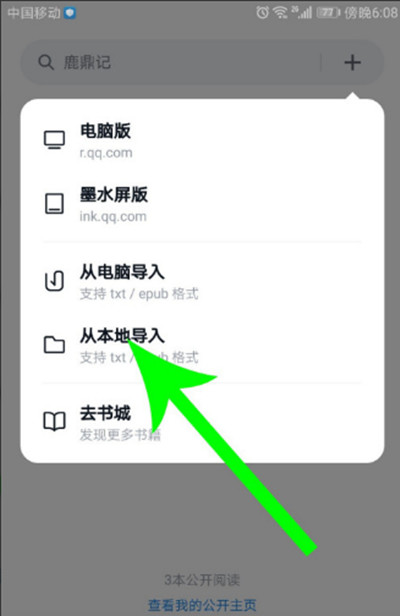
允许授权导入
在本地导入的页面中,需要用户允许授权导入功能,点击始终允许进入到导入文件选择页面中。
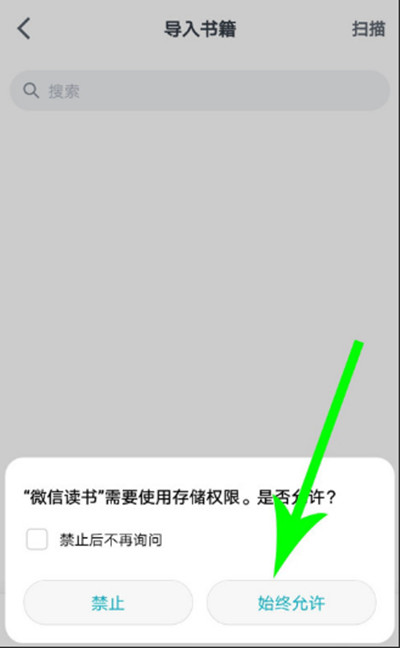
导入成功
在导入文件的选择页面中,选择需要导入的本地书籍,点击下方的导入选项即可成功导入本地书籍。
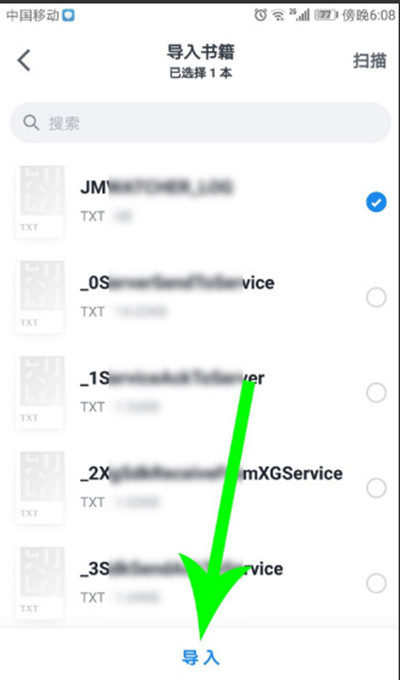
小结
以上就是今天关于微信读书怎么导入本地书籍的方法分享,希望可以帮助到大家。
提示:支持键盘“← →”键翻页
